姊妹篇:https://zhouyifan.net/2022/06/27/DLS-note-7-2/。
安装PyTorch
前言
配编程环境考察的是利用搜索引擎的能力。在配环境时,应该多参考几篇文章。有英文阅读能力的应该去参考官方给的配置教程。出了问题把问题的出错信息放到搜索引擎上去查。一般多踩几次坑,多花点时间,环境总能配好。
本文只能给出一个大概率可行的指导,不能覆盖所有情况。如果在执行本文的安装步骤时出了问题,请灵活使用搜索引擎。
配置深度学习编程框架时,强烈推荐配置GPU版本。本文会介绍PyTorch GPU版本的配置。如果只想用CPU版本的话,跳过“CUDA与cuDNN”一节即可。
本文会同时介绍Windows和Linux下的安装方法。二者操作有区别的地方本文会特别强调,若没有强调则默认二者处理方法一致。
CUDA与cuDNN
CUDA是NVIDIA显卡的GPU编程语言。cuDNN是基于CUDA编写的GPU深度学习编程库。在使用深度学习编程框架时,我们一般都要装好CUDA和cuDNN。
这个安装步骤主要分三步:
- 装显卡驱动
- 装CUDA
- 装cuDNN
其中,显卡驱动一般不需要手动安装,尤其是在自带了NVIDIA显卡的Windows电脑上。
显卡驱动
用nvidia-smi查看电脑的CUDA驱动最高支持版本。下图标出了命令运行成功后该信息所在位置:

如果命令能成功运行,记住这个信息。
如果这个命令失败了,就说明电脑需要重新安装显卡驱动。现在(2022年)CUDA的主流版本都是11.x,如果你发现驱动支持的最高版本偏低,也可以按照下面的步骤重新安装显卡驱动。
访问NVIDIA驱动官网:https://www.nvidia.cn/geforce/drivers/ 。在网站上,输入显卡型号和操作系统等信息,即可找到对应的驱动安装程序。
对于Windows,下载的是一个有GUI的安装器;对于Linux,下载的是一个shell脚本。如果你用的是Linux服务器,没有图形接口,可以先复制好下载链接,之后用wget下载脚本。
之后,运行安装器,按照指引即可完成驱动的安装。
注意,如果是带图形界面的Linux系统,可能要关闭图像界面再安装驱动。比如对于Ubuntu,一般要关闭nouveau再重启。请参考 https://zhuanlan.zhihu.com/p/59618999 等专门介绍Ubuntu显卡驱动安装的文章。
能够执行nvidia-smi后,执行该命令,找到驱动支持的最高CUDA版本。
CUDA
首先,我们要定一个CUDA安装版本。
CUDA安装版本的第一个限制是,该版本不能大于刚刚在nvidia-smi中获取的最高CUDA版本。
第二个限制是,PyTorch版本必须支持当前CUDA版本。在 https://pytorch.org/get-started/previous-versions/ 中,有许多安装命令。每条Linux和Windows的安装命令中,有一条cudatoolkit=x.x的参数。这个参数表示的是当前PyTorch版本一定支持的CUDA版本。当然,并不是其他版本就不支持,一般新CUDA版本会向旧版的兼容。为了保险,可以尽可能和安装命令中的CUDA版本对齐。
由于开发环境中可能会安装多个编程框架(TensorFlow,PyTorch),建议先安装一个比较常用、版本较高的CUDA,比如CUDA 11.1,11.2之类的。之后,让编程框架向CUDA版本妥协。
如果之后安装PyTorch后发现CUDA版本不对应,可以尝试升级PyTorch版本。如果PyTorch实在是支持不了当前的CUDA版本,最后再考虑降级当前的CUDA版本。
选好了CUDA版本后,去 https://developer.nvidia.com/cuda-toolkit-archive 上下载CUDA安装器。同样,Windows和Linux分别会得到GUI安装器和shell脚本。
装完CUDA后,再控制台上输入nvcc -V。nvcc是CUDA专用的编译器,-V用于查询版本。如果这个命令能够运行,就说明CUDA已经装好了。以下是nvcc -V的输出:

cuDNN
打开下载网站 https://developer.nvidia.com/rdp/cudnn-download (最新版本) 或 https://developer.nvidia.com/rdp/cudnn-archive (历史版本)。注册账号并登录。
根据CUDA版本,找到合适版本的cuDNN。https://docs.nvidia.com/deeplearning/cudnn/archives/index.html 这个网站列出了每个cuDNN版本支持的CUDA版本(Support Matrix)。一般来说,可以去找最新的cuDNN,看它是否兼容当前的CUDA版本。如果不行,再考虑降级cuDNN。一般来说,CUDA 11.x 的兼容性都很好。
选好了cuDNN版本后,去上面的下载网站上下载最新或某个历史版本的cuDNN。注意,应该下载一个压缩文件,而不应该下载一个可执行文件。比如对于所有的Linux系统,都应该下载”xxx for Linux x86_64 (Tar)”
装CUDA和cuDNN,主要的目的是把它们的动态库放进环境变量里,把头文件放到系统头文件目录变量里。因此,下一步,我们要把cuDNN的文件放到系统能够找到的地方。由于CUDA的库目录、包含目录都会在安装时自动设置好,一种简单的配置方法是把cuDNN的文件放到CUDA的对应目录里。
对于Windows,我们要找到CUDA的安装目录,比如C:\Program Files\NVIDIA GPU Computing Toolkit\CUDA\v10.2。再找到刚刚cuDNN解压后的目录,比如D:\Download\cudnn-11.1-windows-x64-v8.0.4.30\cuda。把cuDNN目录下bin、include、lib里的文件分别复制到CUDA目录的对应文件夹中。
对于Linux,CUDA的安装目录一般是/usr/local/cuda。再找到cuDNN的解压目录,比如~/Downloads/cudnn-linux-x86_64-8.4.0.27_cuda11.6-archive。切换到cuDNN的根目录下,输入类似下面的命令:
1 | sudo cp include/* /usr/local/cuda/include |
该命令用于把所有cuDNN的相关文件暴力复制到cuda的对应目录下,并修改它们的访问权限。一定要注意一下该命令中的路径,如果路径不对应的话要修改上述命令,比如有些cuDNN的库目录不叫lib而叫lib64。
如果大家对操作系统熟悉的话,可以灵活地把复制改为剪切或者软链接。
Anaconda
Anaconda可以让用户更好地管理Python包。反正大家都在用,我也一直在用。
无论是什么操作系统,都可以在这里下Anaconda:
https://www.anaconda.com/products/individual#Downloads
同样,Windows和Linux分别会得到GUI安装器和shell脚本。
下好了安装器后,按照默认配置安装即可。
安装完成后,下一步是打开有Anaconda环境的控制台。
在Windows下,点击任务栏中的搜索框,搜索Anaconda,打开Anaconda Powershell Prompt (Anaconda)或者Anaconda Prompt (Anaconda)。
在Linux下,新建一个命令行即可。
如果在命令行里看到了(base),就说明安装成功了。
之后,要创建某个Python版本的虚拟环境,专门放我们用来做深度学习的Python库。该命令如下:
1 | conda create --name {env_name} python={version} |
比如我要创建一个名字叫pt,Python版本3.7的虚拟环境:
1 | conda create --name pt python=3.7 |
创建完成后,使用下面的命令进入虚拟环境:1
conda activate {env_name}
我的命令是:1
conda activate pt
如果在命令行前面看到了({env_name}),就算是成功了:

完成上述步骤后,在VSCode里用
ctrl+shift+p打开命令面板,输入select interpreter,找到Python: Select Interpreter这个选项,选择刚刚新建好的虚拟环境中的Python解释器。这样,新建VSCode的控制台时,控制台就能自动进入到conda虚拟环境里了。
PyTorch
推荐直接去官网首页下载。在首页,可以找到稳定版、最新版、长期支持版在不同操作系统下用不同包管理器,不同设备(不同CUDA版本或CPU)的pytorch安装命令:
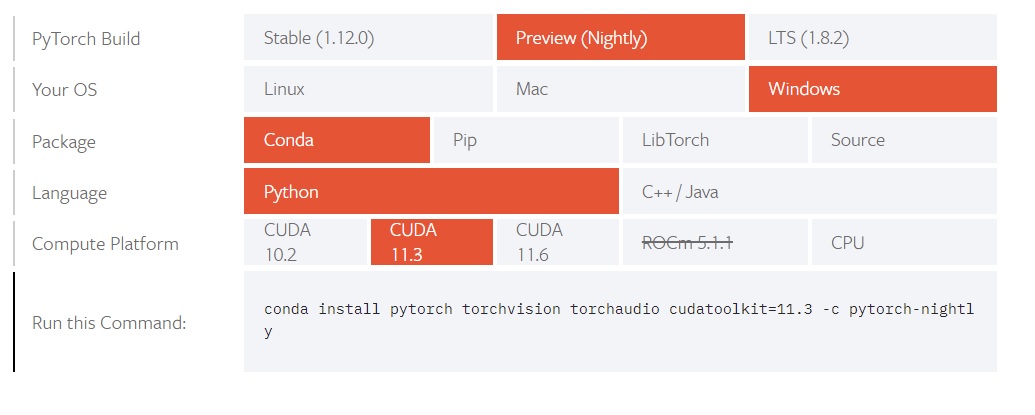
这里选操作系统和编程语言没什么好讲的,包管理器也是最好选conda。要注意的就是PyTorch版本和CUDA版本。PyTorch版本最好选择稳定版和长期支持版(第一个和第三个)。同时,如前文所述,PyTorch和CUDA有一个大致的对应关系,最好能找到一个版本完美对应的安装命令。如果这里找不到合适的命令,可以去 https://pytorch.org/get-started/previous-versions/ 找旧版PyTorch的安装命令。
比如我要装cuda11.1的LTS版PyTorch,查出来的命令是:1
conda install pytorch torchvision torchaudio cudatoolkit=11.1 -c pytorch-lts -c nvidia
又比如我要装当前稳定版cuda11.3的PyTorch,查出来的命令是:1
conda install pytorch torchvision torchaudio cudatoolkit=11.3 -c pytorch
去Anaconda的命令行里执行这样一句安装指令即可。
如果下载速度较慢,请更换conda和pip的下载源。可参考的教程很多,比如 https://blog.csdn.net/u011935830/article/details/10307 95。
如果显卡驱动和conda都装好了,执行完上面的命令后,GPU版PyTorch也就装好了。打开Python,执行下面的命令(或者写一个.py文件再运行),即可验证GPU版安装是否成功。
1 | import torch |
如果输出了True,就说明GPU版的PyTorch安装成功了。
用PyTorch实现多分类任务
每当学习一门新的编程技术时,程序员们都会完成一个”Hello World”项目。让我们完成一个简单的点集多分类任务,作为PyTorch的入门项目。这个项目只会用到比较底层的函数,而不会使用框架的高级特性,可以轻松地翻译成纯NumPy或者其他框架的实现。
在这个项目中,我们会学到以下和PyTorch有关的知识:
- PyTorch与NumPy的相互转换
- PyTorch的常见运算(矩阵乘法、激活函数、误差)
- PyTorch的初始化器
- PyTorch的优化器
- PyTorch维护梯度的方法
我们将按照程序运行的逻辑顺序,看看这个多分类器是怎么实现的。
如果你看过我其他的代码实战文章,欢迎比较一下这些代码,看看相比NumPy,PyTorch节约了多少代码。同时可以看一看PyTorch和TensorFlow的区别。
欢迎在GitHub上面访问本项目。
数据集
本项目中,我们要用到一个平面点数据集。在平面上,有三种颜色不同的点。我们希望用PyTorch编写的神经网络能够区分这三种点。
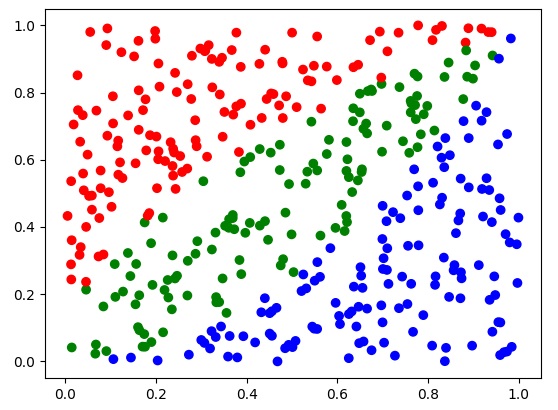
在项目中,我已经写好了生成数据集的函数。generate_points能根据数据集大小生成一个平面点数据集。generate_plot_set能生成最终测试平面上每一个“像素”的测试集。使用这两个函数,得到的X的形状为[2, m](因为是平面点,所以只有两个通道),Y的形状为[1, m]。Y的元素是0-2的标签,分别表示红、绿、蓝三种颜色的点。
1 | train_X, train_Y = generate_points(400) |
数据预处理与PyTorch转换
我们刚刚得到的X, Y都是NumPy数组,我们要把它们转换成PyTorch认识的数据结构。
在PyTorch中,所有参与运算的张量都用同一个类表示,其类型名叫做Tensor。而在构建张量时,我们一般要用torch.tensor这个函数。不要把torch.Tensor和torch.tensor搞混了哦。
使用torch.tensor和使用np.ndarray非常类似,一般只要把数据传入第一个参数就行。有需要的话可以设置数据类型。对于train_X,可以用如下代码转换成torch的数据:
1 | train_X_pt = torch.tensor(train_X, dtype=torch.float32) |
而在使用train_Y时,要做一些额外的预处理操作。在计算损失函数时,PyTorch默认标签Y是一个一维整形数组。而我们之前都会把Y预处理成[1, m]的张量。因此,这里要先做一个维度转换,再转张量:
1 | train_Y_pt = torch.tensor(train_Y.squeeze(0), dtype=torch.long) |
经过上述操作,X, Y再被送入PyTorch模型之前的形状是:
1 | print(train_X_pt.shape) |
PyTorch多分类模型
处理完了数据,接下来,我们就要定义神经网络了。在神经网络中,我们要实现初始化、正向传播、误差、评估这四个方法。
初始化
1 | class MulticlassClassificationNet(): |
和之前一样,我们通过neuron_cnt指定神经网络包含输出层在内每一层的神经元数。之后,根据每一层的神经元数,我们就可以初始化参数W和b了。
使用PyTorch,我们可以方便地完成一些高级初始化操作。首先,我们用torch.empty生成一个形状正确的空张量。之后,我们调用torch.nn.init.kaiming_normal_的初始化函数。kaiming_normal就是He Initialization。这个初始化方法需要指定激活函数是ReLU还是LeakyReLU。我们之后要用ReLU,所以nonlinearity是那样填的。
初始化完成后,为了让torch知道这几个张量是用可训练的参数,我们把它们
构造成torch.nn.Parameter。这样,torch就会自动更新这些参数了。
最后,我们用self.trainable_vars = self.W + self.b记录一下所有待优化变量,并提前初始化一个交叉熵误差函数,为之后的优化算法做准备
正向传播
正向传播的写法很简单,只要在每层算一个矩阵乘法和一次加法,再经过激活函数即可(在这个神经网络中,隐藏层的激活函数默认使用ReLU):1
2
3
4
5
6
7
8
9
10def forward(self, X):
A = X
for i in range(self.num_layer):
Z = torch.matmul(self.W[i], A) + self.b[i]
if i == self.num_layer - 1:
A = F.softmax(Z, 0)
else:
A = F.relu(Z)
return A
在这份代码中,torch.matmul用于执行矩阵乘法,等价于np.dot。和NumPy里的张量一样,PyTorch里的张量也可以直接用运算符+来完成加法。
做完了线性层的运算后,我们可以方便地调用torch.nn.functional里的激活函数完成激活操作。在大多数人的项目中,torch.nn.functional会被导入简称成F。PyTorch里的底层运算函数都在F中,而构造一个函数类(比如刚刚构造的torch.nn.CrossEntropyLoss()再调用该函数类,其实等价于直接去运行F里的函数。
值得一提的是,PyTorch会自动帮我们计算导数。因此,我们不用在正向传播里保存中间运算结果,也不用再编写反向传播函数了。
损失函数
由于之前已经初始化好了误差函数,这里直接就调用就行了:1
2def loss(self, Y, Y_hat):
return self.loss_fn(Y_hat.T, Y)self.loss_fn = torch.nn.CrossEntropyLoss()就是PyTorch的交叉熵误差函数,它也适用于多分类。由于这个函数要求第一个参数的形状为[num_samples, num_classes],和我们的定义相反,我们要把网络输出Y_hat转置一下。第二个输入Y必须是一维整形数组,我们之前已经初始化好了,不用做额外操作,PyTorch会自动把它变成one-hot向量。做完运算后,该函数会自动计算出平均值,不要再手动求一次平均。
评估
为了监控网络的运行结果,我们可以手写一个评估网络正确率和误差的函数:
1 | def evaluate(self, X, Y, return_loss=False): |
首先,我们使用Y_hat = self.forward(X),根据X算出估计值Y_hat。之后我们就要对Y和Y_hat进行比较了。
Y_hat只记录了分类成各个类别的概率,用向量代表了标签。为了方便比较,我们要把它转换回用整数表示的标签。这个转换函数是torch.argmax。
和数学里的定义一样,torch.argmax返回令函数最大的参数值。而对于数组来说,就是返回数组里值最大的下标值。torch.argmax的第一个参数是参与运算的张量,第二个参数是参与运算的维度。Y_hat的形状是[3, m],我们要把长度为3的向量转换回标签向量,因此应该对第一维进行运算(即维度0)。
得到了Y_predict, Y_hat_predict后,我们要比对它们以计算准确率。这时,我们可以用Y_predict == Y_hat_predict得到一个bool值的比对结果。PyTorch的类型比较严格,bool值是无法参与普通运算的,我们要用.float强制类型转换成浮点型。
最后,用accuracy = torch.mean(res)就可以得到准确率了。
由于我们前面写好了loss方法,计算loss时直接调用方法就行了。
模型训练
写完了模型,该训练模型了。下面是模型训练的主要代码:
1 | def train(model: MulticlassClassificationNet, |
PyTorch使用一系列的优化器来维护梯度下降的过程。我们只需要用torch.optim.Adam(model.trainable_vars, learning_rate)即可获取一个Adam优化器。构造优化器时要输入待优化对象,我们已经提前存好了。
接下来,我们看for s in range(step):里每一步更新参数的过程。
在PyTorch里,和可学习参数相关的计算所构成的计算图会被动态地构造出来。我们只要普通地写正向传播代码,求误差即可。
执行完cost = model.loss(Y, Y_hat),整个计算图就已经构造完成了。我们调用optimizer.zero_grad()清空优化器,用cost.backward()自动完成反向传播并记录梯度,之后用optimizer.step()完成一步梯度下降。
可以看出,相比完全用NumPy实现,PyTorch用起来十分方便。只要我们用心定义好了前向传播函数和损失函数,维护梯度和优化参数都可以交给编程框架来完成。
实验
做完了所有准备后,我们用下面的代码初始化模型并调用训练函数1
2
3
4n_x = 2
neuron_list = [n_x, 10, 10, 3]
model = MulticlassClassificationNet(neuron_list)
train(model, train_X_pt, train_Y_pt, 5000, 0.001, 1000)
这里要注意一下,由于数据有三种类别,神经网络最后一层必须是3个神经元。
网络训练完成后,我们用下面的代码把网络推理结果转换成可视化要用的NumPy结果:
1 | plot_result = model.forward(torch.Tensor(plot_X)) |
运行完plot_result = model.forward(torch.Tensor(plot_X))后,我们得到的是一个[3, m]的概率矩阵。我们要用torch.argmax(plot_result, 0)把它转换回整型标签。
之后,我们对PyTorch的张量调用.numpy(),即可使用我们熟悉的NumPy张量了。为了对齐可视化API的格式,我用expand_dims把最终的标签转换成了[1, m]的形状。
完成了转换,只需调用我写的可视化函数即可看出模型是怎样对二维平面分类的:
1 | visualize(train_X, train_Y, plot_result) |
我的一个运行结果如下:
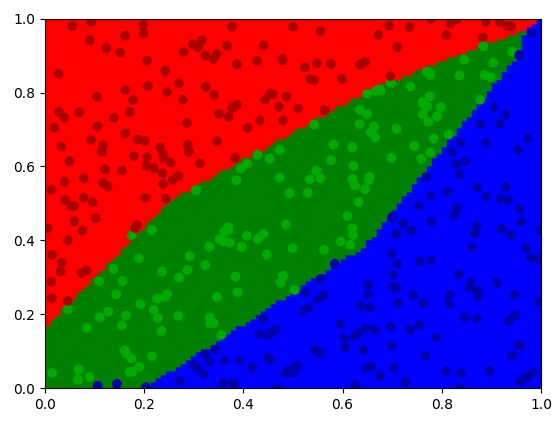
只能说,神经网络实在太强啦。
总结
在这篇笔记中,我介绍了PyTorch在Windows/Linux下的从零安装方法,并且介绍了一个简单的PyTorch多分类项目。希望大家能通过这篇笔记,成功上手PyTorch。
项目链接:https://github.com/SingleZombie/DL-Demos/tree/master/dldemos/MulticlassClassification